Indholdsfortegnelse:
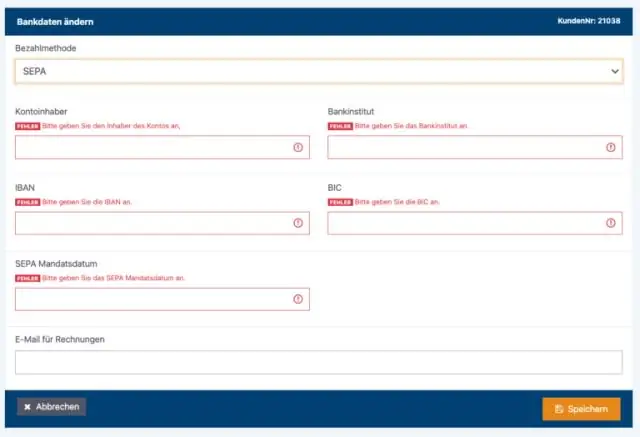
Video: Hvordan kan min revisor få adgang til mine QuickBooks?

2024 Forfatter: Stanley Ellington | [email protected]. Sidst ændret: 2023-12-16 00:15
Hvordan inviterer du din revisor?
- Log ind på din QuickBooks Online virksomhed.
- Klik på tandhjulsikonet > Administrer brugere.
- Gå til sektionen Revisorer, og klik på Inviter Revisor .
- Indtast dit revisors e-mailadresse og for-/efternavn (valgfrit).
Hvordan kan min revisor også få adgang til mit QuickBooks-skrivebord?
Sådan anmoder du om revisoradgang
- Gå til Virksomhedsindstillinger > Bogholderadgang.
- Indtast din revisors e-mail og navn, og vælg derefter Send invitation.
- Din revisor vil modtage en e-mail, der inviterer dem til at oprette en TSheets PRO-konto eller logge ind på en eksisterende konto.
Man kan også spørge, hvordan sletter jeg revisoradgang til QuickBooks online? Fjerne en Revisor Bruger fra QuickBooks online , klik på tandhjulsikonet (⚙). Vælg Administrer brugere. Under Revisorfirmaer skal du finde navnet på revisor du ønsker fjerne . I rullemenuen Handling skal du vælge Slet (se nedenunder).
I betragtning af dette, hvordan kan min revisor få adgang til mine QuickBooks online?
Hvis du gerne vil give din revisor adgang til din virksomhed, skal du se nedenstående trin
- Log ind på QuickBooks Online (QBO).
- Vælg Indstillinger ⚙? ikon og derefter Administrer brugere.
- Vælg Tilføj bruger.
- Vælg Firmaadministrator.
- Markér Denne bruger er min revisor.
- Vælg Næste.
- Indtast revisors navn og e-mailadresse.
Hvordan deler jeg mit QuickBooks-skrivebord med en revisor?
Send en fil via Accountant's Copy File Service
- Gå til menuen Filer, og hold markøren over Send firmafil.
- Hold markøren over revisors kopi, og hold markøren over klientaktiviteter.
- Vælg Send til revisor og derefter Næste.
- Vælg Bogholderens kopi og derefter Næste.
- Indtast delingsdatoen.
Anbefalede:
Hvordan får du adgang til penge i en trust?

Hvordan kan jeg få mine penge ud af en tillid? Opret en tilbagekaldelig tillid. Der er genkaldelige og uigenkaldelige levende trusts. Liste over dine rettigheder. Beskriv din ret til at hæve penge i tillidsdokumenterne. Udnævn dig selv en tillidsmand. Angiv trustens navn, med dig selv som administrator, på ejerskabsdokumenterne. Overfør dine aktiver. Udnævn en efterfølger
Har kreditorer adgang til bankkonti?

Generelle kreditorer Selvom loven giver kreditoradgang til dine penge i nogle situationer, kan din bankkonto for det meste ikke røres uden din udtrykkelige tilladelse. Hvis du har en bankkonto, kan din kreditor opkræve den konto og tage de penge, du skylder
Hvordan får jeg adgang til ClusterIP?
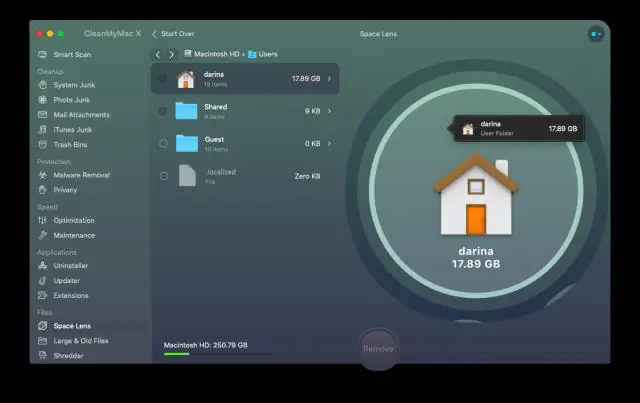
For at få adgang til ClusterIp fra en ekstern computer kan du åbne en Kubernetes-proxy mellem den eksterne computer og klyngen. Du kan bruge kubectl til at oprette en sådan proxy. Når proxyen er oppe, er du direkte forbundet til klyngen, og du kan bruge den interne IP (ClusterIp) til den pågældende tjeneste
Hvordan sender jeg en QuickBooks-fil til min revisor?

Afsendelse af din virksomhedsfil til revisoren Gå til menuen Filer, klik på Bogholders kopi, klik på Klientaktiviteter og klik derefter på Opret revisors kopi. Klik på Næste. Indtast en delingsdato. Klik på Næste. (Valgfrit) Skift det filnavn, som QuickBooks foreslår til revisorens kopi. (Valgfrit) Skift den foreslåede placering for filen. Klik på Gem. Giv
Hvad er forskellen mellem ret til adgang og ret til adgang?

Ad: Vigtigt v adgangsret, hvor punkt A og/eller punkt B er det punkt, hvor du træder på og af din egen grund. Adgangsret er en ret til at gå ind på en andens jord for kun at få adgang til bestemte dele af din egen ejendom, som er (typisk) utilgængelige fra hvor som helst på din egen jord
